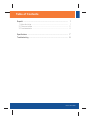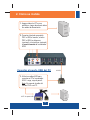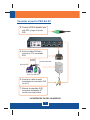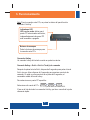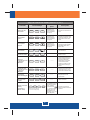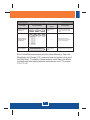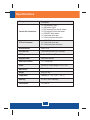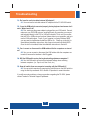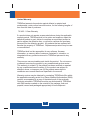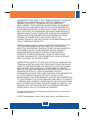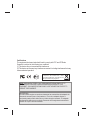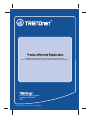Trendnet TK-423K Quick Installation Guide
- Categoría
- Conmutadores KVM
- Tipo
- Quick Installation Guide
Este manual también es adecuado para
El Trendnet TK-423K es un conmutador KVM de sobremesa que permite controlar hasta 4 ordenadores con un único teclado, ratón y monitor PS/2 o USB. Soporta una resolución de vídeo de hasta 2048 x 1536 y cuenta con un puerto de audio de 3,5 mm para conectar altavoces o micrófonos a cada ordenador. Además, ofrece la posibilidad de elegir el ordenador activo mediante botones en el panel frontal o mediante comandos de teclado.
El Trendnet TK-423K es un conmutador KVM de sobremesa que permite controlar hasta 4 ordenadores con un único teclado, ratón y monitor PS/2 o USB. Soporta una resolución de vídeo de hasta 2048 x 1536 y cuenta con un puerto de audio de 3,5 mm para conectar altavoces o micrófonos a cada ordenador. Además, ofrece la posibilidad de elegir el ordenador activo mediante botones en el panel frontal o mediante comandos de teclado.








Transcripción de documentos
Table of Contents Table of Contents Español ..................................................................................................... 1. Antes de iniciar .................................................................................. 2. Cómo se instala ................................................................................. 3. Funcionamiento ................................................................................. 1 1 2 4 Specifications ............................................................................................ 7 Troubleshooting ......................................................................................... 8 Version 09.02.2008 1. Antes de iniciar Contenidos del paquete ? TK-423 Guía de instalación rápida ? 4 juegos de cable KVM ? ? Adaptador de alimentación AC Requisitos del sistema ? Teclado PS/2 o USB ? Ratón PS/2 o USB ? Monitor compatible VGA ? Windows 98SE/ME/2000/XP/2003 Server/Vista, Linux, y Netware Aplicación 4-Port USB PS/2 Audio KVM Switch Kit (TK-423K) PC 3 PC 1 Speakers LCD Monitor Microphone USB or PS/2 Mouse USB or PS/2 Keyboard PC 4 1 Español PC 2 2. Cómo se instala 1. Apague todos los PCs y sus periféricos, luego desconecte todos los cables de alimentación. 2. Conecte el teclado compartido PS/2 o USB, el monitor, el ratón PS/2 o USB, los altavoces (opcional) y el micrófono (opcional) al puerto consola del conmutador KVM. Conectar al puerto USB del PC 3. Utilice los cables KVM para conectar su PC al conmutador KVM. Luego, vaya al paso 6. Nota: No conecte el cable del teclado PS/2 a su PC. Al PC vía puerto USB 2 Español Al KVM Conectar al puerto PS/2 del PC 4. Conecte el USB al adaptador para ratón PS/2 y luego al conector USB. 5. Utilice los cables KVM para conectar su PC al conmutador KVM. Al puerto del ratón Al puerto del teclado Al puerto VGA Al PC vía puerto PS/2 6. Conecte los cables de audio suministrados al conmutador KVM y a su PC. 7. Alimente el conmutador KVM conectando el adaptador AC incluido a un tomacorriente. La instalación ha sido completada 3 Español 3. Funcionamiento Nota: Para la conexión entre PCs, se pulsan los boton del panel frontal o comandos “Hot-Key”. Indicadores LED LED con luz verde: Indica que el puerto PC seleccionado está activo, independientemente de que el PC esté encendido o apagado. Botones de arranque Pulse los botones de arranque para la conexión entre PCs. Comandos Hotkey Un comando hotkey del teclado consiste en pulsar tres teclas: Comando Hotkey = ScrLk + ScrLk + Tecla(s) de comando Después de pulsar la tecla ScrLk, dispone de 2 segundos para pulsar la tecla ScrLk otra vez. Ahora dispone de 2 segundos para presionar una tecla de comando. Si usted no pulsa una tecla en el plazo de 2 segundos, el conmutador saldrá del modo hotkey. Para seleccionar un puerto PC específico: Seleccionar sólo canal de PC = ScrLk + ScrLk + X x = 1 ~ 4 para el número de canales del PC :Para ver la lista de todos los comandos Hot-Key, por favor consulte la hoja de referencia rápida. 4 Español Hoja de referencia rápida para el TK-423 Seleccionar sólo canal de PC Botones del panel Teclas Hotkeys Comando ScrLk + ScrLk + Canal próximo inferior ScrLk + ScrLk + Canal próximo superior ScrLk Canal anterior ScrLk + ScrLk + Seleccione el Canal de audio/micrófono ScrLk + ScrLk + X (flecha arriba) + ScrLk + (flecha abajo) Descripción Pulse el botón de arranque de un puerto específico para conectarse a ese puerto Selecciona el canal activo de la PC. Pulse el botón de arranque de un puerto específico para conectarse a ese puerto Selecciona el siguiente canal PC inferior conectado. Sólo trabaja dentro de un banco activo. Pulse el botón de arranque de un puerto específico para conectarse a ese puerto Selecciona el canal próximo superior que está conectado. Sólo trabaja dentro de un banco activo. Backspace Fx --- El enlace entre el canal anterior y el canal actual --- Seleccione el canal de audio/ micrófono activo Vincule la conmutación del PC y del Audio/ Micrófono ScrLk + ScrLk + Q --- Active la vinculación de la conmutación del puerto PC y del puerto audio/micrófono. (Una vez activada esta característica, se vincula la conmutación del audio/ micrófono y la del PC. Esta característica se activa por defecto. Desactivar vinculación de la conmutación del PC y del Audio/ Micrófono ScrLk + ScrLk + W --- Desactiva la vinculación de la conmutación del PC y de la conmutación audio/micrófono. Autoescanear el sonido Beep Encendido/Apagado ScrLk + ScrLk + B --- Active o desactive el sonido Beep durante el modo Autoescanear Ratón de consola/ Reiniciación de Teclado ScrLk + ScrLk + END --- Reiniciar ratón/teclado en el lado de la consola. Definir la secuencia HotKey (por defecto = ScrLK + ScrLk) ScrLk + ScrLk + H + Pulse y mantenga presionado el botón 4 durante 8 segundos, luego suéltelo y presione la tecla. Y Y = Scroll Lock (Bloq Despl), Caps Lock (Bloq Mayús), Esc (Escape), F12 o Num Lock (Bloq Núm) Y Y = Scroll Lock (Bloq Despl), Caps Lock (Bloq Mayús), Esc (Escape), F12 o Num Lock (Bloq Núm) 5 Español Seleccione la secuencia hotkey precedente de entre 5 opciones. Hoja de referencia rápida para el TK-423 Autoscan (Escaneo automático) ScrLk ScrLk Autoescanear con tiempo de retraso programado Detener Autoscan Botones del panel Teclas Hotkeys Comando + ScrLk + + ScrLk + S Pulse cualquier botón S + Descripción Autoescanear cada canal conectado para una rápida lectura en pantalla de cada canal X (X) = 0~9 1 = 10 segundos 2 = 20 segundos 3 = 30 segundos 4 = 40 segundos 5 = 50 segundos 6 = 60 segundos 7 = 70 segundos 8 = 80 segundos 9 = 90 segundos 0 = 100 segundos --- Pulse cualquier botón Pulse cualquier tecla. Especifica el tiempo de retardo dentro de un rango de 10 a 100 segundos Finaliza el escaneo automático. Nota: Si ha definido una secuencia de teclas hotkey diferente (ej. Caps Lock (Bloq Mayús), Esc (Escape), F12), presione el botón en lugar de la tecla scroll lock (Bloq Despl). Por ejemplo, si desea apagar el sonido beep y ha definido la secuencia de teclas hotkey (teclas de acceso directo) como F12, presione F12 + F12 + B. 6 Español Certifications This equipment has been tested and found to comply with FCC and CE Rules. Operation is subject to the following two conditions: (1) This device may not cause harmful interference. (2) This device must accept any interference received. Including interference that may cause undesired operation. Waste electrical and electronic products must not be disposed of with household waste. Please recycle where facilities exist. Check with you Local Authority or Retailer for recycling advice. NOTE: THE MANUFACTURER IS NOT RESPONSIBLE FOR ANY RADIO OR TV INTERFERENCE CAUSED BY UNAUTHORIZED MODIFICATIONS TO THIS EQUIPMENT. SUCH MODIFICATIONS COULD VOID THE USER’S AUTHORITY TO OPERATE THE EQUIPMENT. ADVERTENCIA En todos nuestros equipos se mencionan claramente las caracteristicas del adaptador de alimentacón necesario para su funcionamiento. El uso de un adaptador distinto al mencionado puede producir daños fisicos y/o daños al equipo conectado. El adaptador de alimentación debe operar con voltaje y frecuencia de la energia electrica domiciliaria existente en el pais o zona de instalación.-
 1
1
-
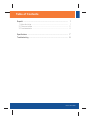 2
2
-
 3
3
-
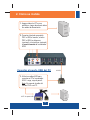 4
4
-
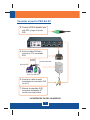 5
5
-
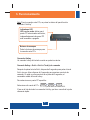 6
6
-
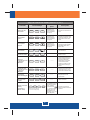 7
7
-
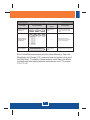 8
8
-
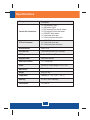 9
9
-
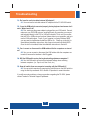 10
10
-
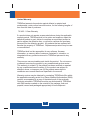 11
11
-
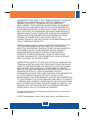 12
12
-
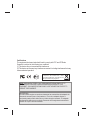 13
13
-
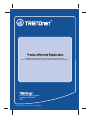 14
14
Trendnet TK-423K Quick Installation Guide
- Categoría
- Conmutadores KVM
- Tipo
- Quick Installation Guide
- Este manual también es adecuado para
El Trendnet TK-423K es un conmutador KVM de sobremesa que permite controlar hasta 4 ordenadores con un único teclado, ratón y monitor PS/2 o USB. Soporta una resolución de vídeo de hasta 2048 x 1536 y cuenta con un puerto de audio de 3,5 mm para conectar altavoces o micrófonos a cada ordenador. Además, ofrece la posibilidad de elegir el ordenador activo mediante botones en el panel frontal o mediante comandos de teclado.
en otros idiomas
- English: Trendnet TK-423K
Artículos relacionados
-
Trendnet TK-1604R Quick Installation Guide
-
Trendnet TK-804R Quick Installation Guide
-
Trendnet TK-208K Guía del usuario
-
Trendnet TK-408K Quick Installation Guide
-
Trendnet TK-208K Quick Installation Guide
-
Trendnet TK-204K Guía del usuario
-
Trendnet TK-407K Quick Installation Guide
-
Trendnet TK-205K Guía del usuario
-
Trendnet TK-204UK Quick Installation Guide
-
Trendnet TK-802R Quick Installation Guide